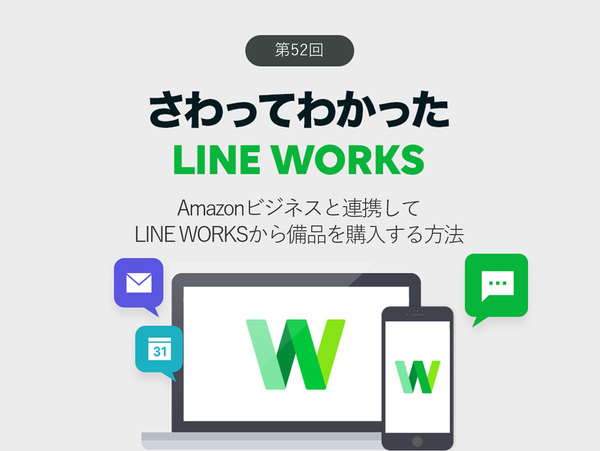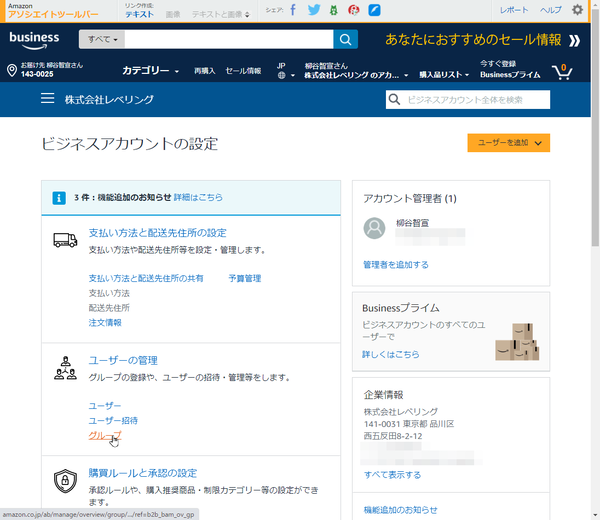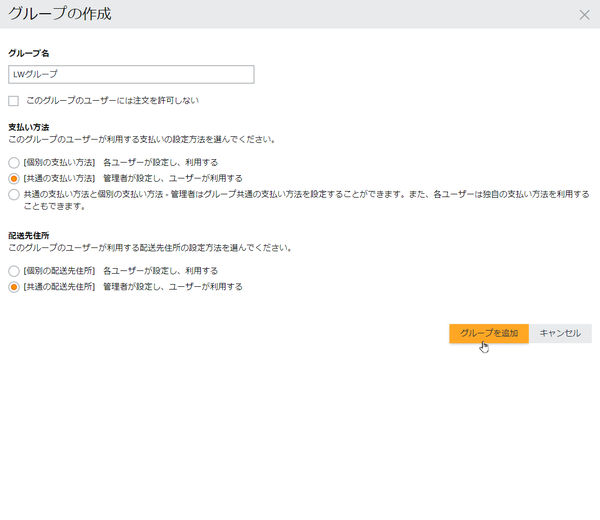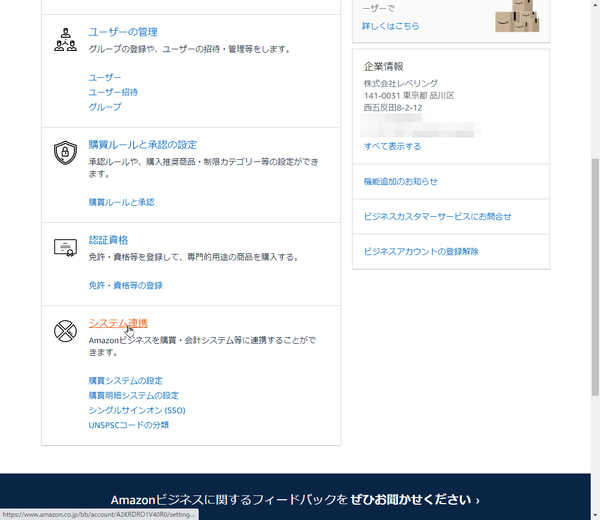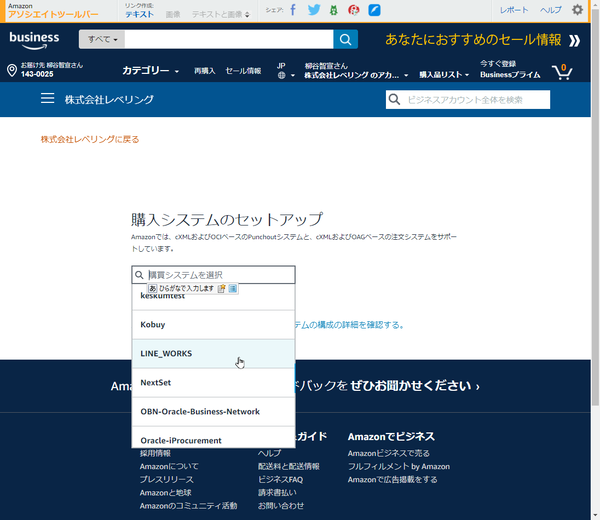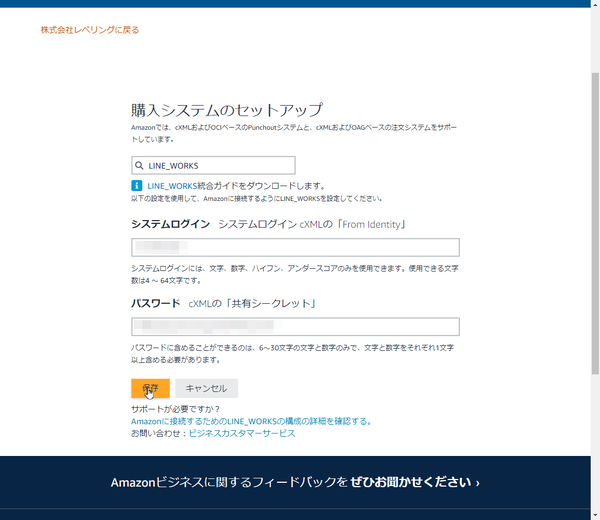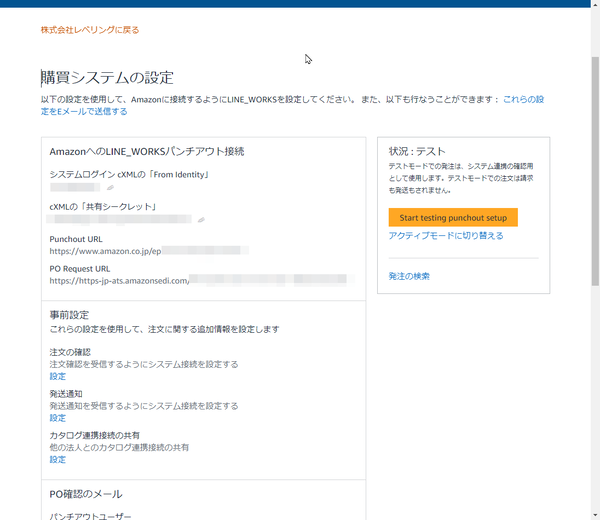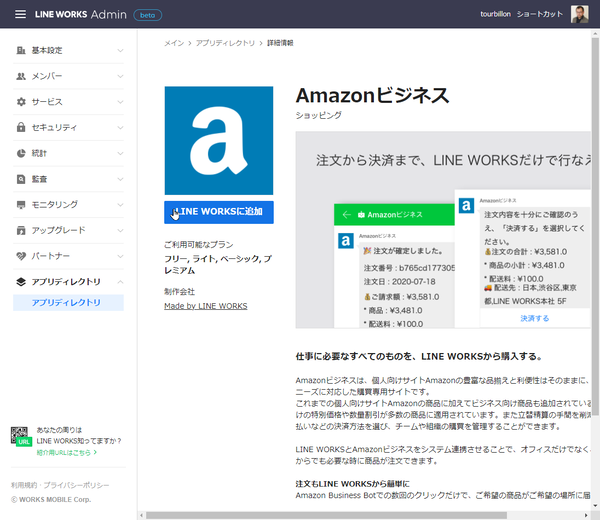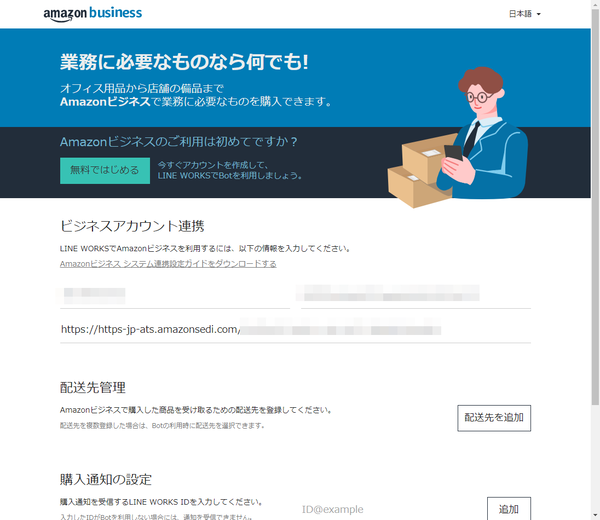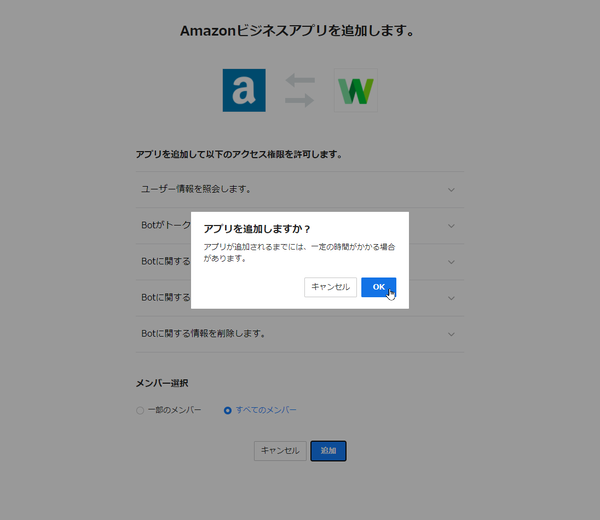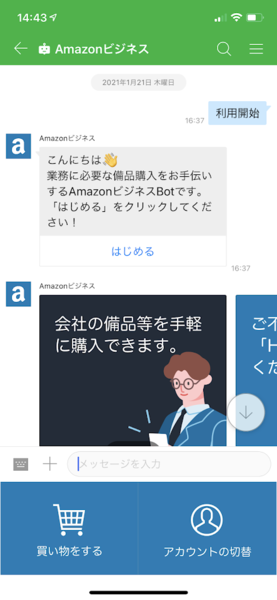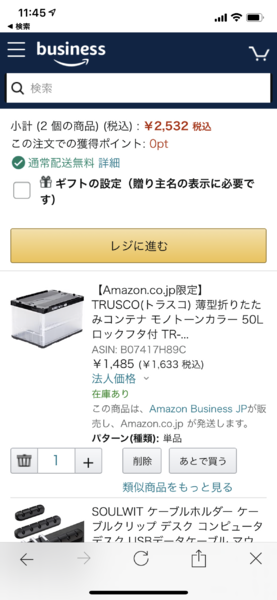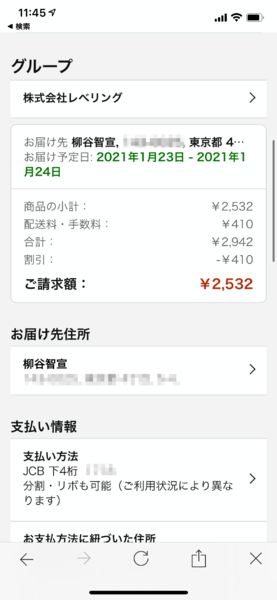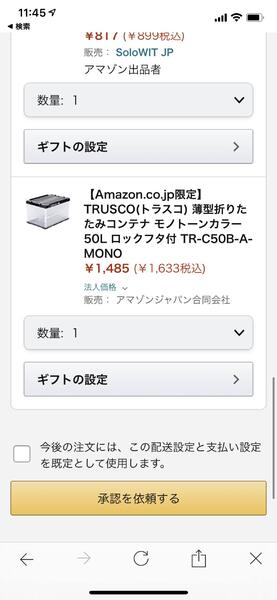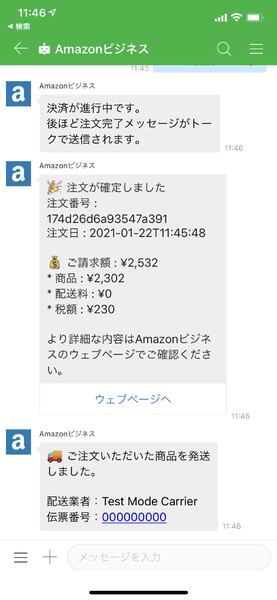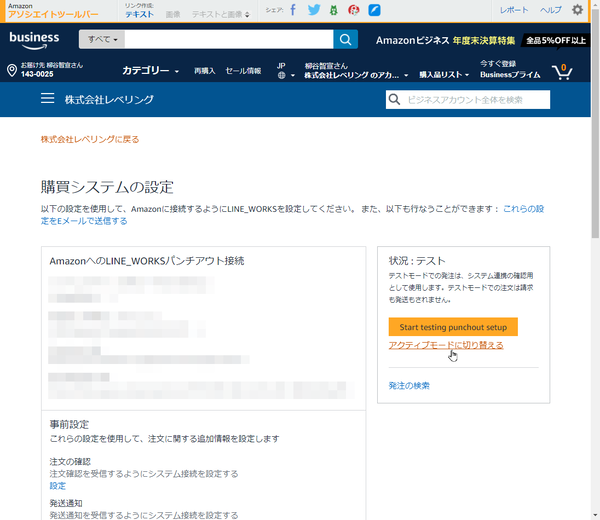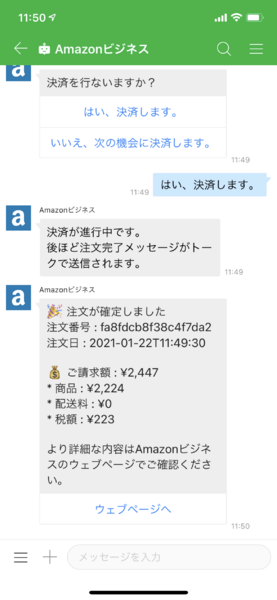さわってわかったLINE WORKS
第52回
Amazonビジネスと連携してLINE WORKSから備品を購入する方法
2021年02月09日 09時00分更新
文● 柳谷智宣 編集●MOVIEW 清水
提供: ワークスモバイルジャパン
仕事で使えるビジネス版LINEである「LINE WORKS」(ワークスモバイルジャパン)の連載では、アカウント作成の基本からビジネスシーンでの活用術、便利なTipsなどを紹介していく予定。第52回は、Amazonビジネスと連携してLINE WORKSから会社の備品を購入する方法について解説する。
Amazonビジネスで会社の備品を購入しているなら、LINE WORKSを連携させるとさらに便利になる。普段使っているLINE WORKS上から買い物をスタートでき、自動でAmazonビジネスにサインインして買い物ができる。もちろん、勝手に買いまくられては困るので、購入時には上長などに通知を飛ばすこともできる。
ユーザーはAmazonビジネスのウェブサイトにアクセスする必要はなく、アカウントの入力も不要。購入できるユーザーを登録できるので、権限のない人が勝手に購入する心配もない。
LINE WORKSとAmazonビジネスを連携する際は「Bot」を利用できるよう設定する必要があり、初回のみ設定が必要になる。とはいえ、1回だけなので手順に従って操作すれば、難しいことはない。
まずは、Amazonビジネスにサインインし、「設定」から「ビジネスアカウントの設定」を開き、「グループ」をクリックする。新規グループを作成し、その「購買システムの設定」を開く。購買システムのプルダウンメニューから「LINE_WORKS」を選択し、「保存」をクリック。これで、「購買システムの設定」にLINE WORKS側に入力する3つの情報が表示されるようになる。
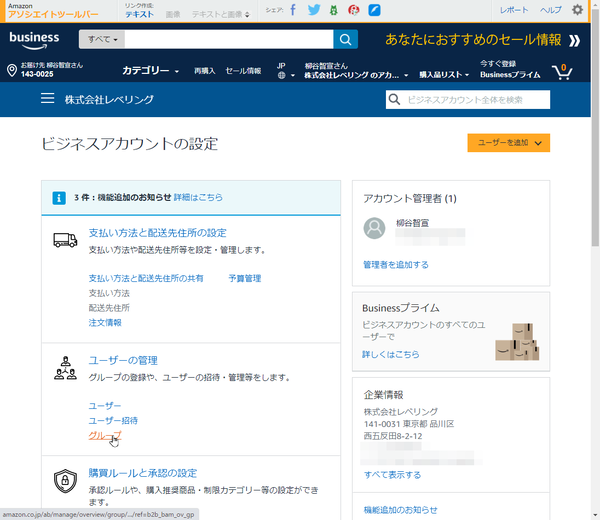
Amazonビジネスアカウントでサインインし、「アカウント設定」の「ビジネスアカウント設定」を開き、「グループ」をクリックする
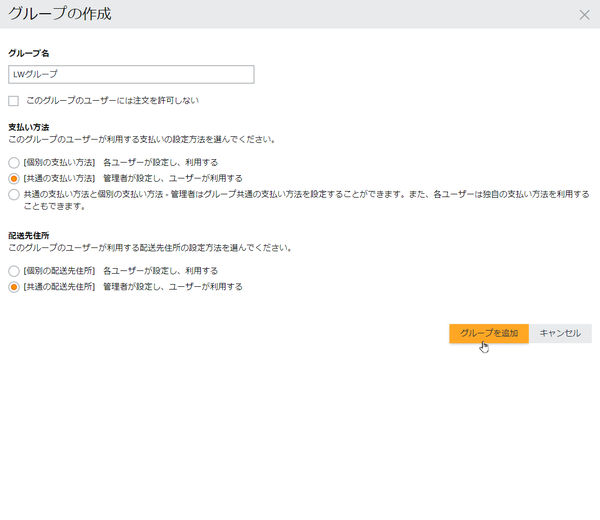
「グループを追加」をクリックし、グループ名や支払い方法などを設定する
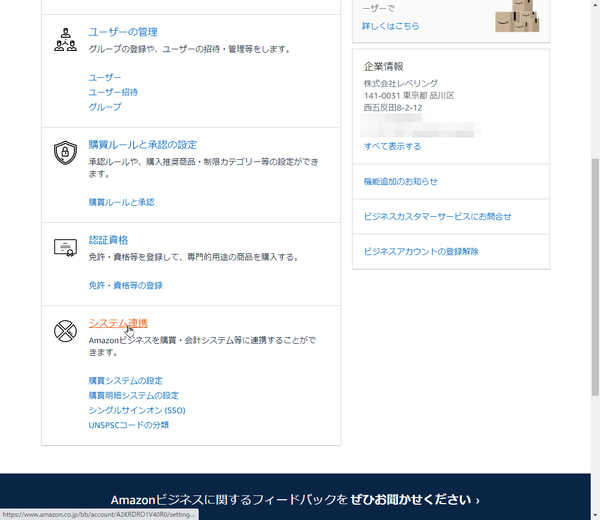
グループを設定したら「システム連携」の「購買システムの設定」を開く
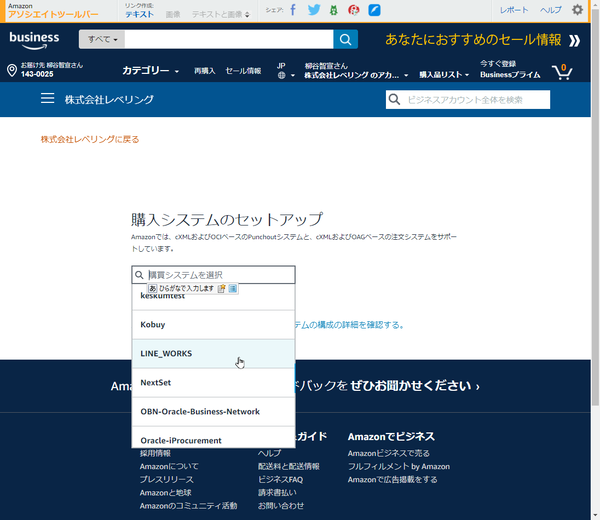
プルダウンメニューから「LINE_WORKS」を選択する
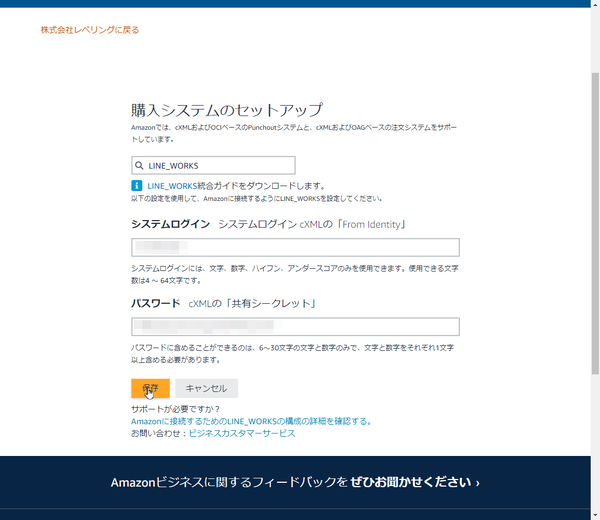
情報が入っていることを確認し、「保存」をタップする。なお、画面上の「LINE WORKS」という文字列についているリンクからは、詳細な手順を記載した「システム連携設定ガイド」がダウンロードできる
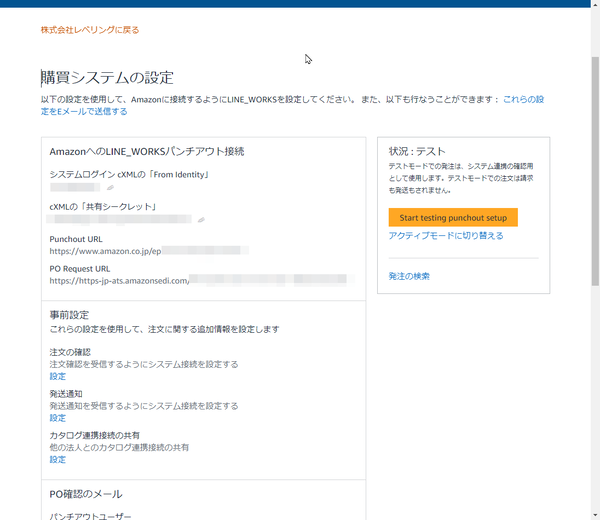
Amazonビジネス側での準備が完了
LINE WORKSに移って、管理者画面を表示し、アプリディレクトリを開く。「Amazonビジネス」をクリックして、「LINE WORKSに追加」をクリックしよう。
Amazonビジネスの連携画面が開いたら、Amazonビジネスの「購買システムの設定」に表示されている3つの英数字やURLをコピー&ペーストする。続けて「配送先を追加」で住所を登録。「購入通知の設定」では、上長などのLINE WORKS IDを入力しておく。後は権限を許可してアプリを追加すれば完了だ。
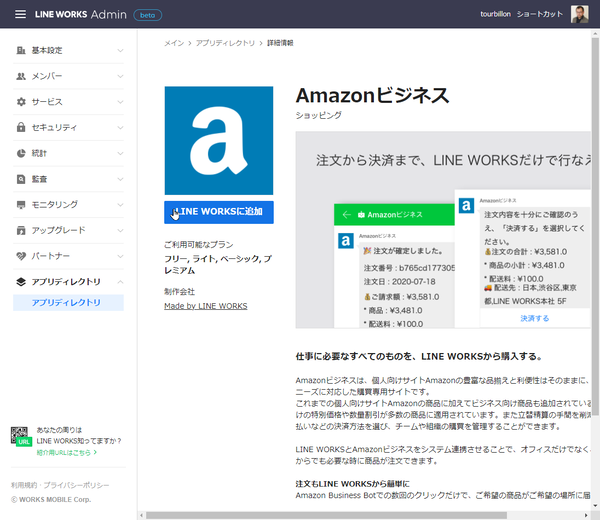
LINE WORKSのアプリディレクトリから、「Amazonビジネス」を追加する
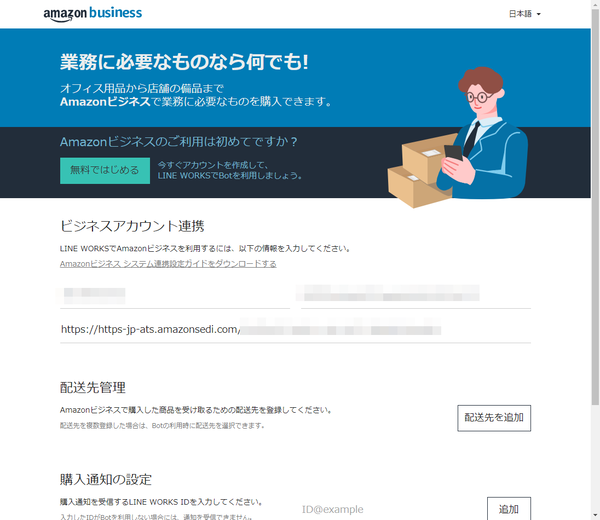
ビジネスアカウント連携の所に、Amazonビジネスの情報を入力する
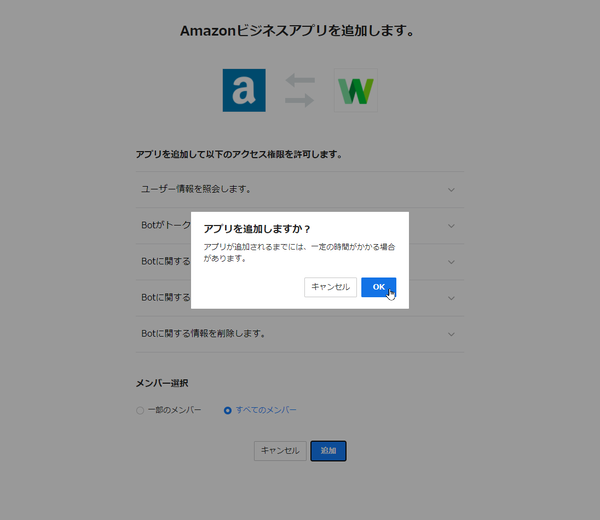
アクセス権限を許可してアプリを追加すれば準備完了
スマホのLINE WORKSアプリを起動し、追加されている「Amazonビジネス」Botを開き、「はじめる」をタップ。初回のみ、Amazonビジネスアカウントでサインインする必要がある。まだ会員になっていないなら、LINE WORKS上からアカウントを作成することも可能だ。
配送先を選べば、LINE WORKS上でAmazonビジネスの画面が開く。2度目以降はサインイン操作も不要だ。まずは、正常に動作するかテストする。
上部のフォームから検索して、目当ての商品をカートに入れよう。買い物が終わったら、レジに進み、「承認を依頼する」をタップ。LINE WORKS上に「決済を行いますか?」とメッセージが表示されるので、選択肢から「はい、決済します」をタップすればいい。すると自分と上長に注文が確定したことが通知され、「ご注文いただいた商品を発送しました」と表示されればテストは完了。
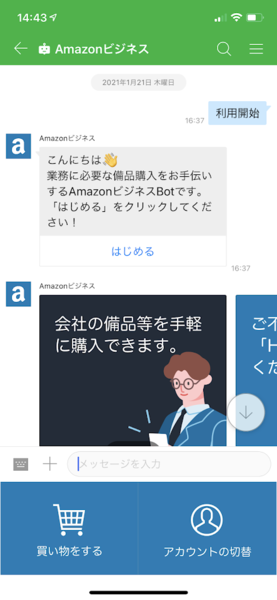
LINE WORKSアプリで「Amazonビジネス」Botを開き、「はじめる」をタップする
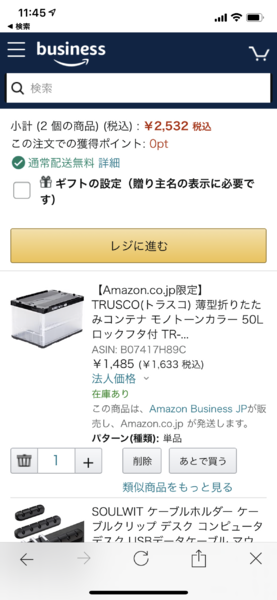
Amazonビジネスで商品を選択肢、「レジに進む」をタップする
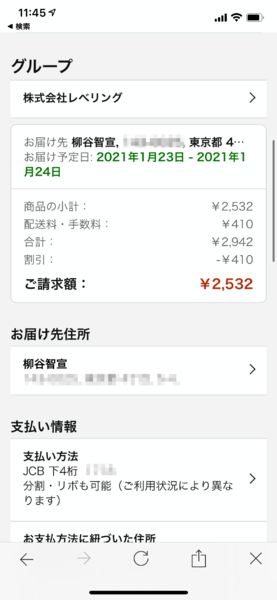
価格や送付先、支払い情報を確認する
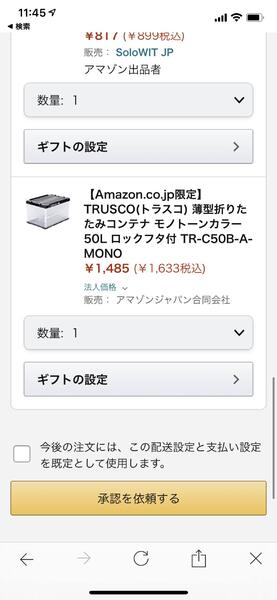
「承認を依頼する」をタップする
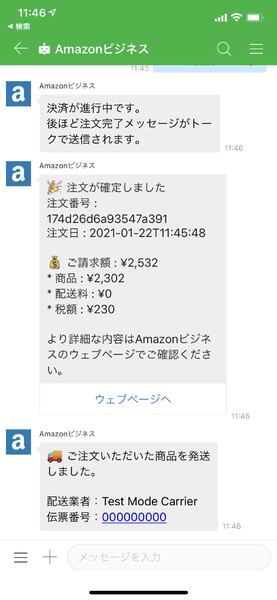
決済を完了すると、注文者と上長に決済完了のメッセージが飛び、テスト完了
Amazonビジネスの設定画面でテストモードからアクティブモードに切り替えれば、本番環境になる。同じようにAmazonビジネスで購入し、決済すれば、品物が発送される。
開くアプリやサービスが少なくて済む、というのは想像以上に便利。LINE WORKSを業務のハブとして利用すれば、余計な手間を減らせるのだ。
「Amazonビジネス」アプリは、LINE WORKSのフリープランでも利用できるので、ぜひ気軽に試してみよう。テストモードのままなら、何を買っても支払いや発送は行なわれないので、安心していじくりまわせる。余りの快適さに、正式導入することになるだろう。
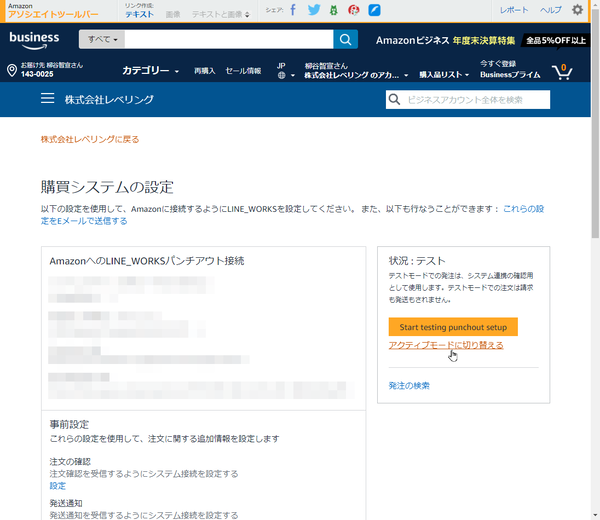
Amazonビジネスの設定画面で「アクティブモードに切り替える」をクリックする
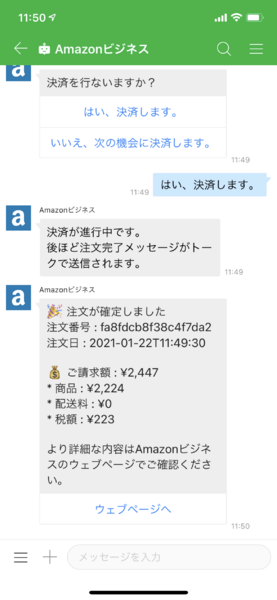
同じようにAmazonビジネスで買い物をして、決済する

商品が届いた!
次回は人事労務freeeとの連携について紹介していきたい。